电脑关机的8种方法,有小伙伴会很好奇地问,我会一种方法就行了,知道这么多有什么用吗?其实有时候电脑死机,有时候鼠标不方便操作,有时候键盘不方便操作,有时候甚至是单纯炫技,你都需要了解不同的关机方式,今天我们就来聊一聊不同的关机方法。 比如快捷键关机、倒计时关机、强制关机、滑动关机等。
【 第1种,最常用:开始菜单 】
说明 : 最常用的方式, 就是通过Windows 开始菜单——电源选项——关机 。这个方法最常用,也最为普通。
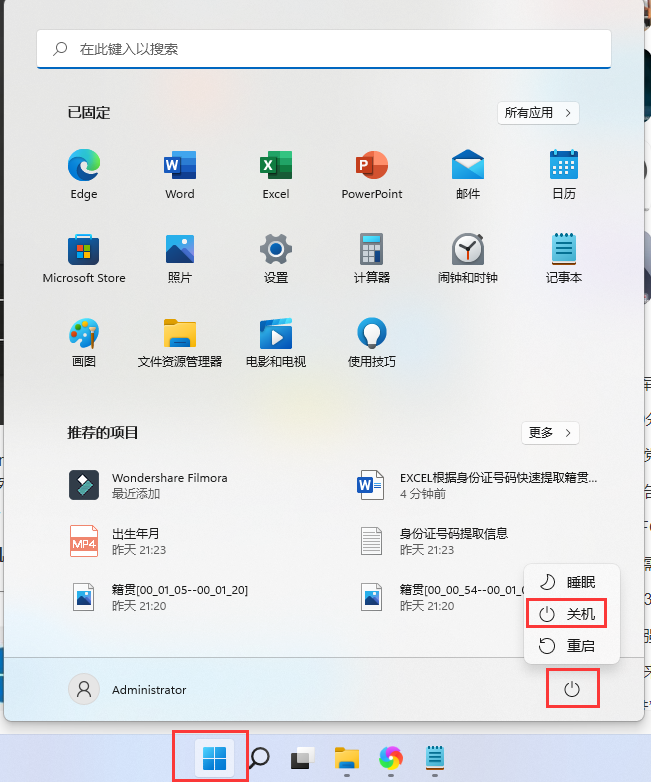
开始菜单
【 第2种,最快捷:快捷键 】
快捷键:Alt + F4
说明 : 在显示桌面的情况下 ,按组合键 Alt + F4 ,可以直接打开" 关闭Windows "的对话框,按回车键就可以确定关机,此操作无需使用鼠标,方便快捷。 在打开其它应用的情况下 (文件资源管理器、网页、游戏、聊天窗口等)按组合键 Alt + F4 , 即可关闭其页面。在 循环弹出不良窗口的情况下 ,可按住 组合键 Alt + F4 不松手, 直至关闭所有不良窗口。
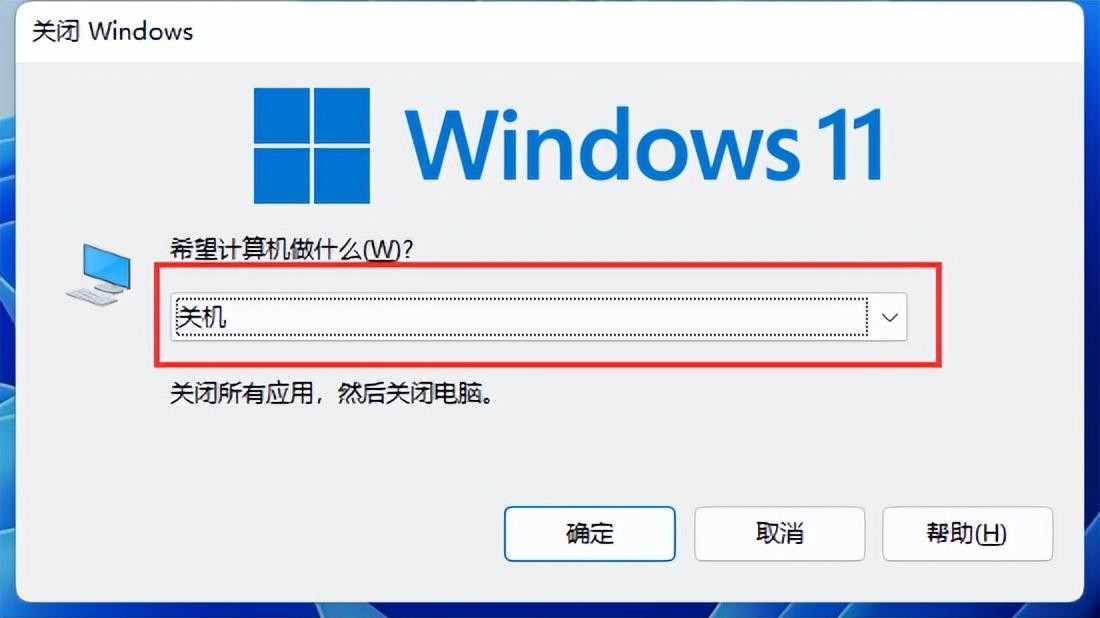
Alt + F4弹出关闭Windows窗口
【 第3种,最有效:热启动 】
快捷键:Ctrl +Alt + Del
说明 :热启动是指在电脑已经通电的情况下,同时按下Ctrl、Alt 和Del 键,此时将重新启动机器。它通常是在电脑运行中出现“死机”,即按任意键都没有反应时使用。在界面右下角电源按钮可关掉电脑。
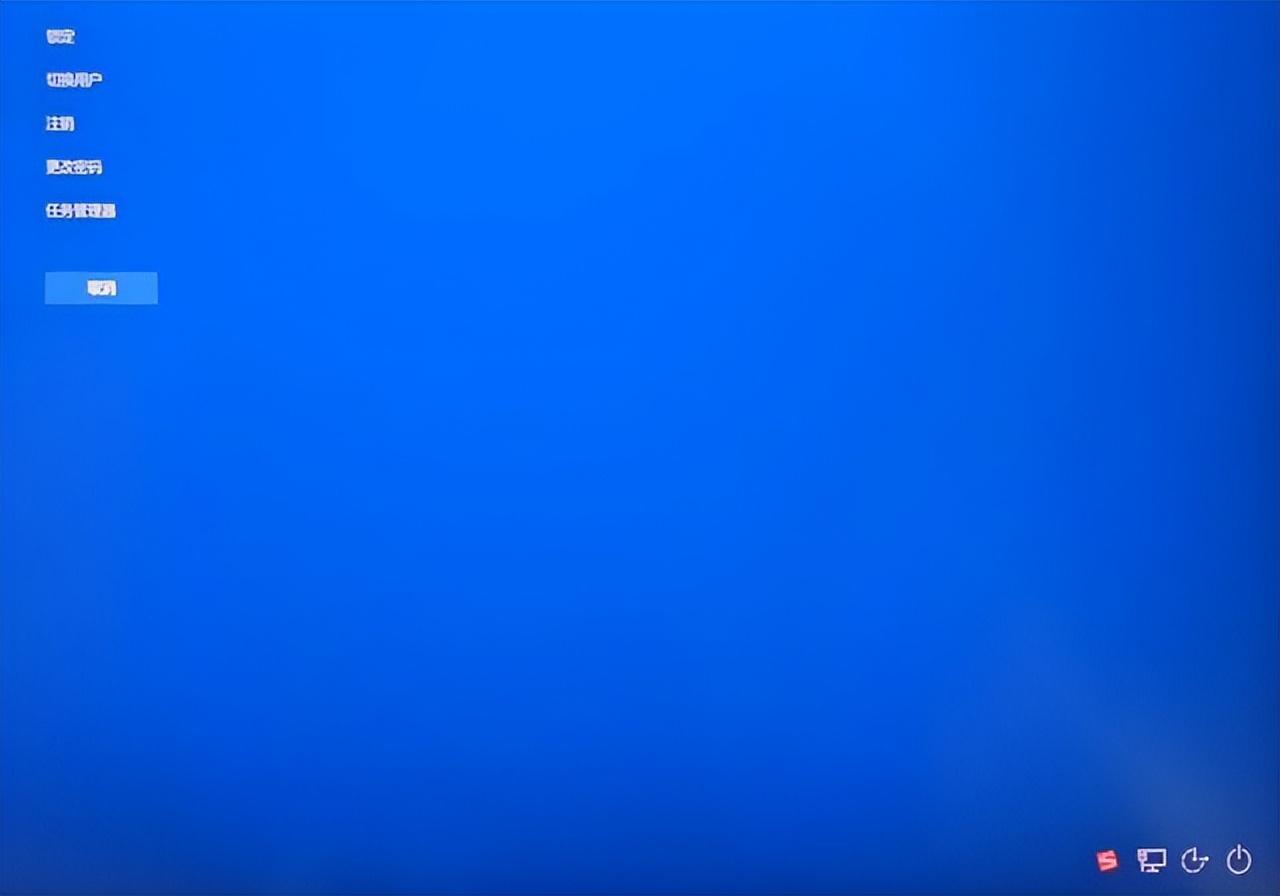
热启动界面,右下角可关机
【 第4种,最直接:电源键 】
说明 : 在 电脑处于无响应状态下 ,可常按机箱上的电源键 5至8秒 ,强制关机。 这种操作对电脑硬盘无损害,但是对打开的文件或来不及保存的文档会有损害,不过在死机状况本来也不能保存文件了。开机键同时也是关机键。

电源源关机
【 第5种,最暴力:电源键 】
说明: 最 简单粗暴的操作, 不管是关闭电源开关,还是拔电源线,甚至拉电闸,都是断开电脑的供电, 这是最简单,最粗暴的操作,也是对电脑损害最大的。 这样做虽然会起到强制关机的作用,但是对正在工作的硬盘也会造成损害。
当硬盘开始工作时,一般都处于高速旋转之中,如果我们中途突然关闭电源,可能会导致磁头与盘片猛烈磨擦而损坏硬盘,因此要避免突然关机。

拔掉电源
【 第6种,最时效:定时关机 】
快捷键:WIN + R + 命令
说明: 您如果想在1小时后自动关闭计算机,比如:您正在下载一个软件或一部电影,而同学让你出去聚会,您会怎么办?停止下载?太可惜了!继续?下载完后电脑怎么关闭?不用愁!您可以使用该命令解决:shutdown -s -t 3600。系统在3600秒后关闭计算机,时间自定,您就放心地去聚会了,而不用担心您的计算机长期开着浪费电了。
操作方法 :按 WIN + R 快捷键打开“运行”对话框,在对话框中输入命令“shutdown -s -t 3600”,再回车键确定,电脑就会在3600秒后自动关机。
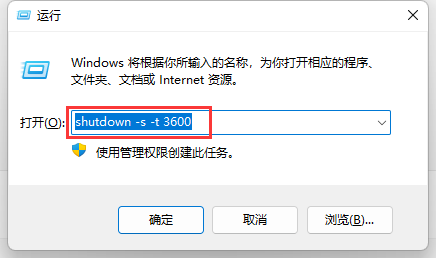
运行窗口 shutdown命令
shutdown命令全解:
shutdown -s 关机
shutdown -f 强行关闭应用程序
shutdown -m \\计算机名 控制远程计算机
shutdown -i 显示“远程关机”图形用户界面,但必须是Shutdown的第一个参数
shutdown -l 注销当前用户
shutdown -r 关机并重启
shutdown -s -t 时间 设置关机倒计时
shutdown -r -t 时间 设置重新启动倒计时
shutdown -h 休眠
【 第7种,最花式:滑动关机 】
快捷键:WIN + R + 命令
说明: 滑动关机是Win10内置的一个小命令,可以让电脑和手机一样,滑动屏幕完成关机。 平板电脑,或者屏幕支持触控,那么滑动关机会是一个炫酷的方式。
第一步:通过组合键Win+R打开运行 ,然后如下输入" slidetoshutdown ",单击确定,如下图。
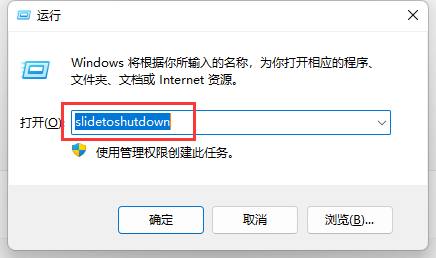
运行窗口 slidetoshutdown命令
第二步:将锁屏画面拖至屏幕底端,电脑就会启动关机了。

滑动屏幕关机
【 第8种,最偷懒:图标关机 】
说明 :第6、7种关机的命令记不住,每次想秀一把给同事看的时候就输入错误,而且 每次都要输入代码很麻烦, 有没有什么好办法解决?绝对有的。
操作方法:
第一步 : 在桌面上右击,选择新建快捷方式,在弹出的窗口中输入shutdown -s命令, 如下图。
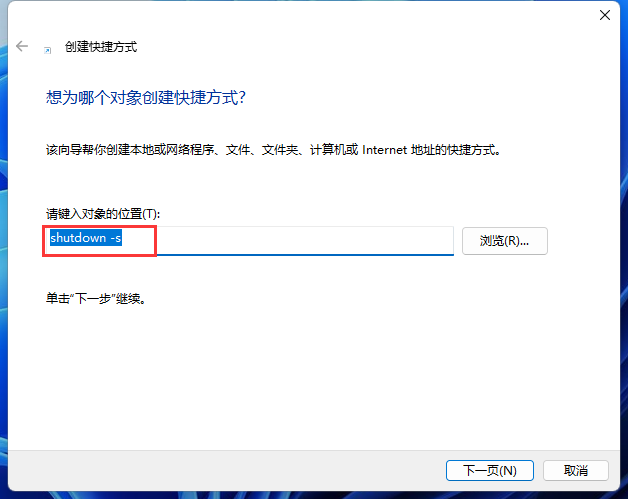
第二步 :对 其进行命名,可命名“关机”等字样,方便辨识并避免误操作,当需要关机的时候,双击快捷方式,无需键盘操作,即可关机。 如下图。
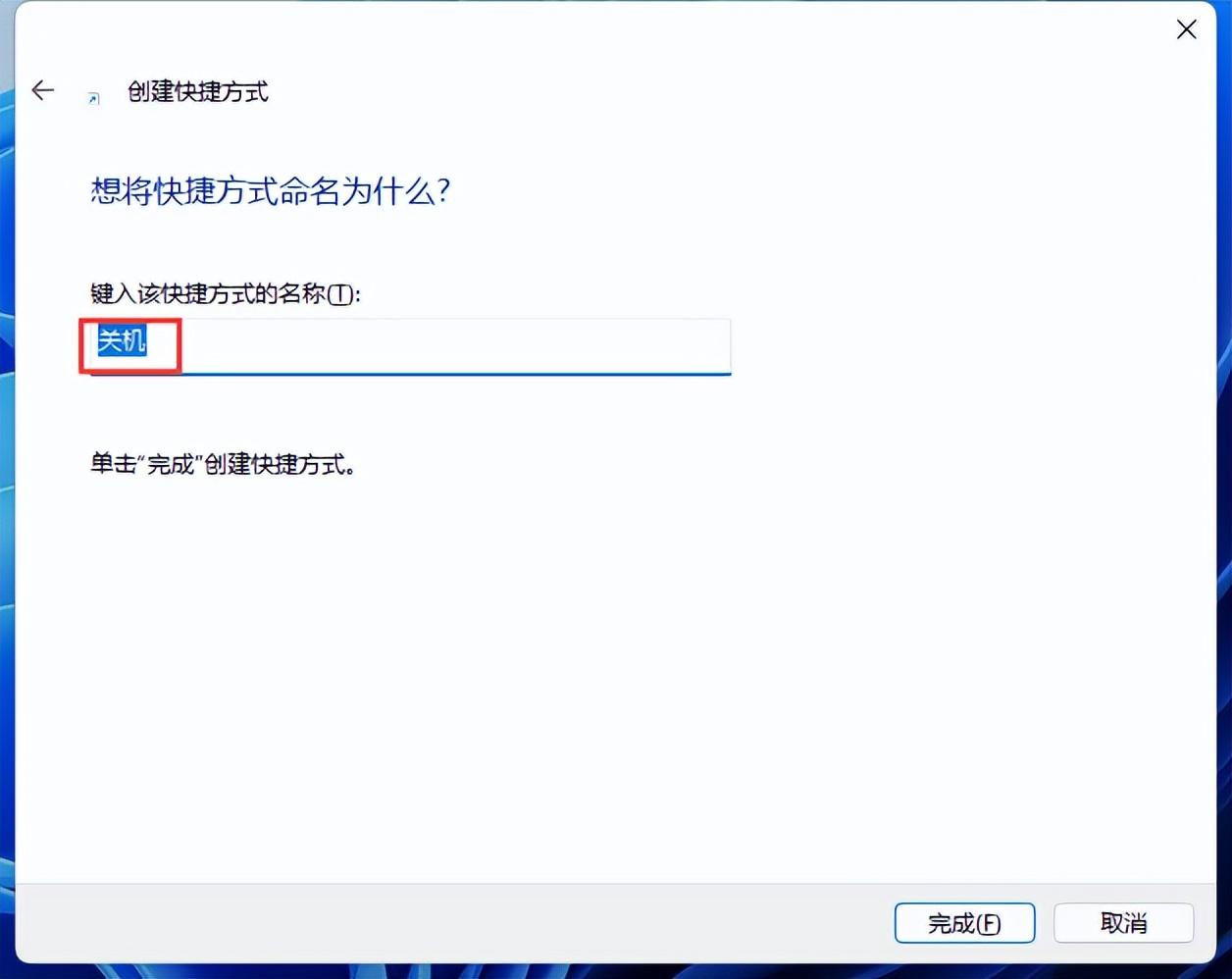
此方法同样适用于将滑动关机命令或shutdown其它命令, 也可以根据自己的喜好替换默认的快捷键图标 。在生成的快捷键上右击,选择属性,点击更改图标按钮可从弹出的窗口中选择一个喜欢的图标。
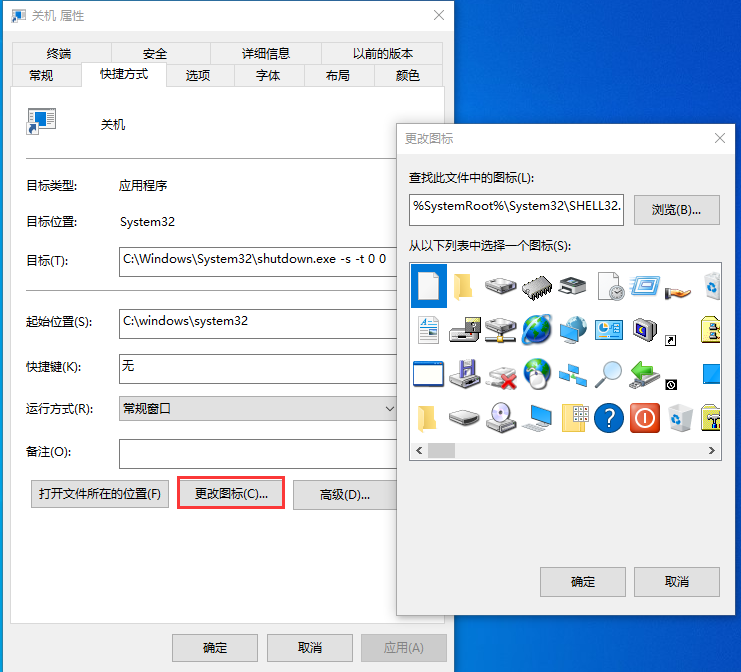
更改快捷键图标









